📂 Como Partilhar Ficheiros e Pastas com o Google Drive: Guia Completo
O Google Drive é uma das ferramentas de armazenamento na nuvem mais utilizadas em todo o mundo. Para além de guardar documentos, permite também partilhar ficheiros e pastas de forma rápida, segura e eficaz. Neste guia completo, explicamos-lhe como utilizar todas as funcionalidades de partilha, seja para fins pessoais, académicos ou profissionais.

1. Benefícios de partilhar com o Google Drive
- Acesso remoto: qualquer pessoa autorizada pode aceder ao conteúdo a partir de qualquer dispositivo.
- Colaboração em tempo real: ideal para trabalhos em equipa, com comentários e edições em simultâneo.
- Segurança e controlo: define quem vê, comenta ou edita, com possibilidade de revogar acessos a qualquer momento.
2. Tipos de ficheiros e pastas que pode partilhar
O Google Drive permite partilhar:
- Ficheiros: documentos, folhas de cálculo, apresentações, PDFs, imagens, vídeos, áudio e muito mais.
- Pastas inteiras: úteis para partilhar vários ficheiros organizados num único local.
3. Como partilhar um ficheiro no Google Drive
- Aceda a drive.google.com
- Clique com o botão direito sobre o ficheiro.
- Selecione “Partilhar”.
- Introduza o e-mail da pessoa com quem pretende partilhar, ou clique em “Obter link”.
- Defina o nível de permissão (leitor, comentador, editor).
- Clique em “Concluído”.
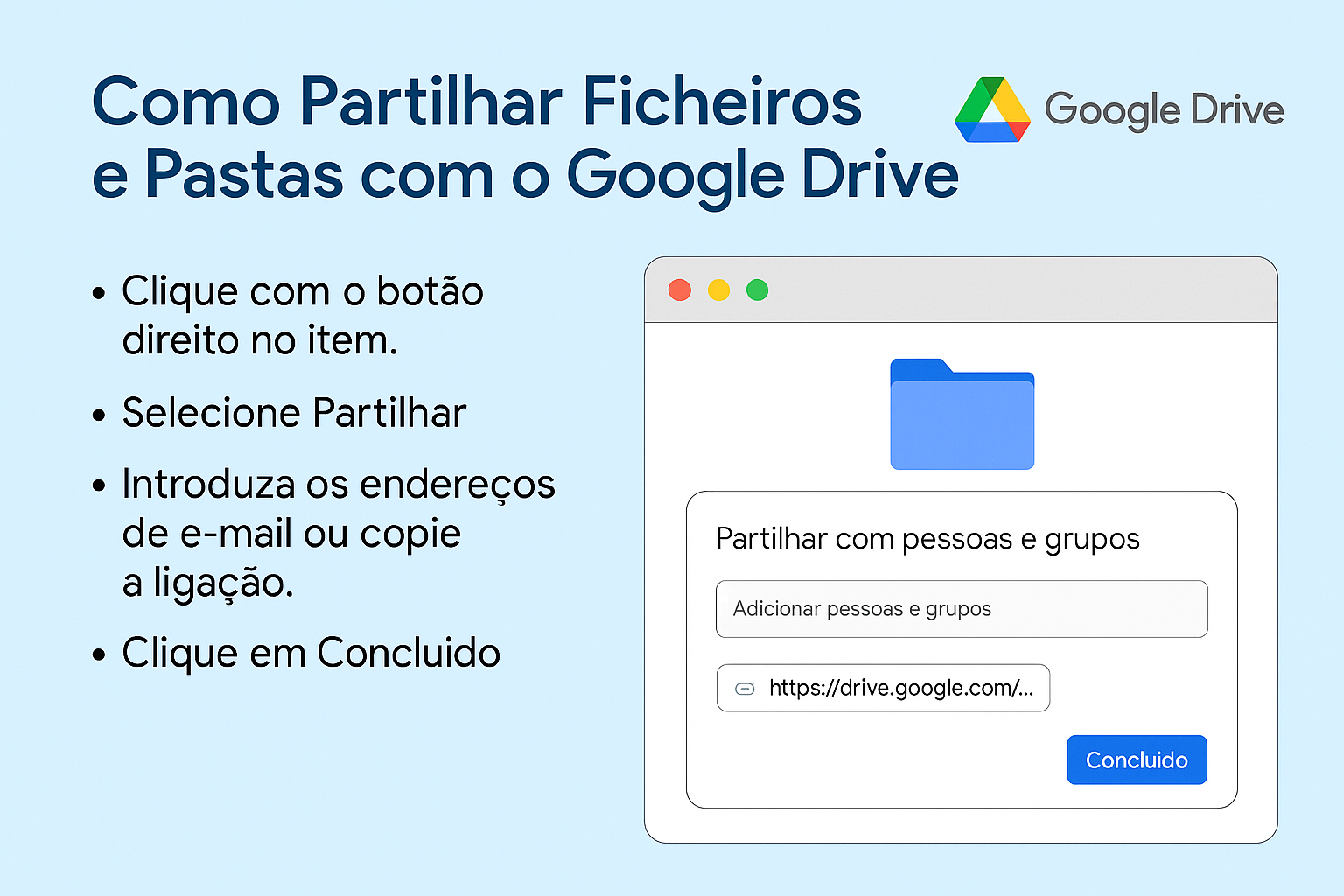
4. Como partilhar uma pasta no Google Drive
- Clique com o botão direito sobre a pasta pretendida.
- Escolha a opção “Partilhar”.
- Adicione os e-mails dos colaboradores ou crie um link de acesso.
- Defina se os utilizadores podem apenas visualizar ou também editar.
- Guarde as alterações.
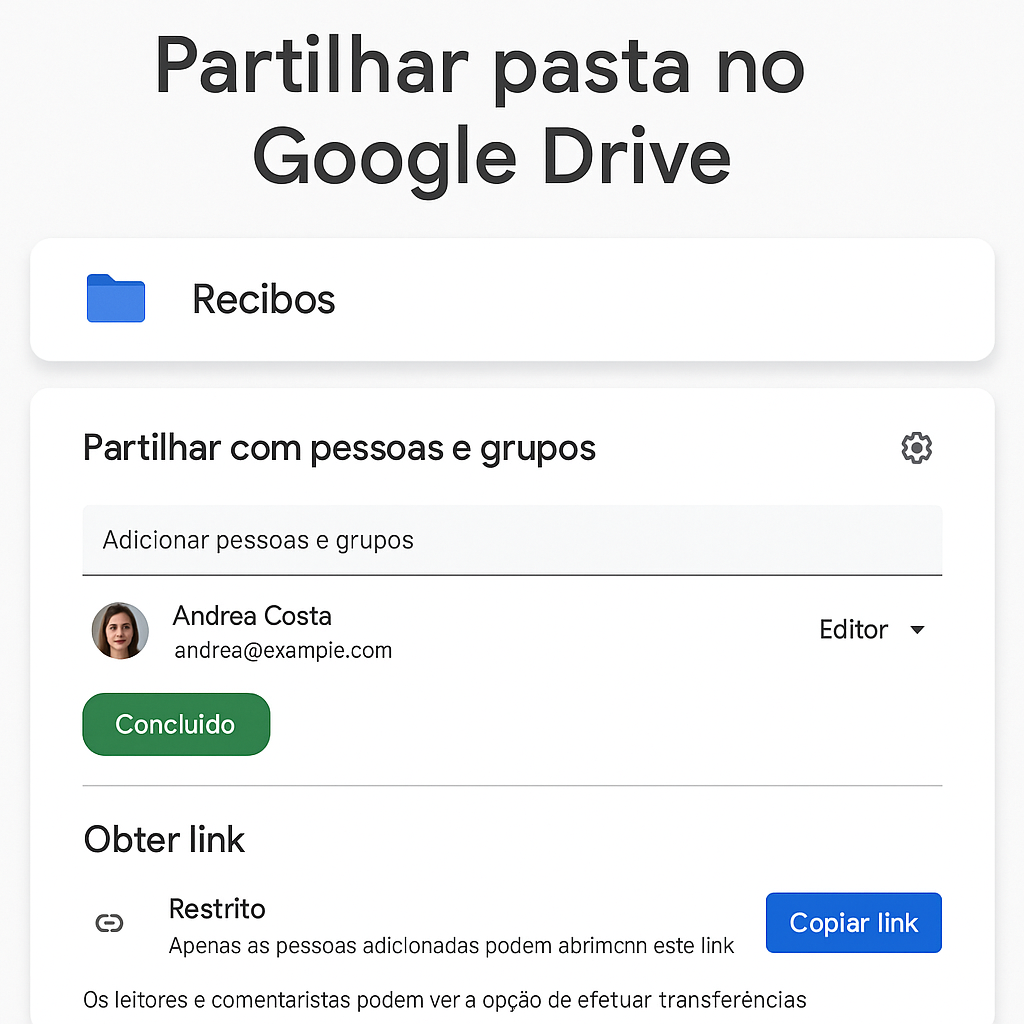
5. Níveis de permissão disponíveis
- Leitor: pode ver e descarregar, mas não pode editar.
- Comentador: pode ver e comentar, mas não alterar o conteúdo.
- Editor: pode editar, eliminar e adicionar novos ficheiros.
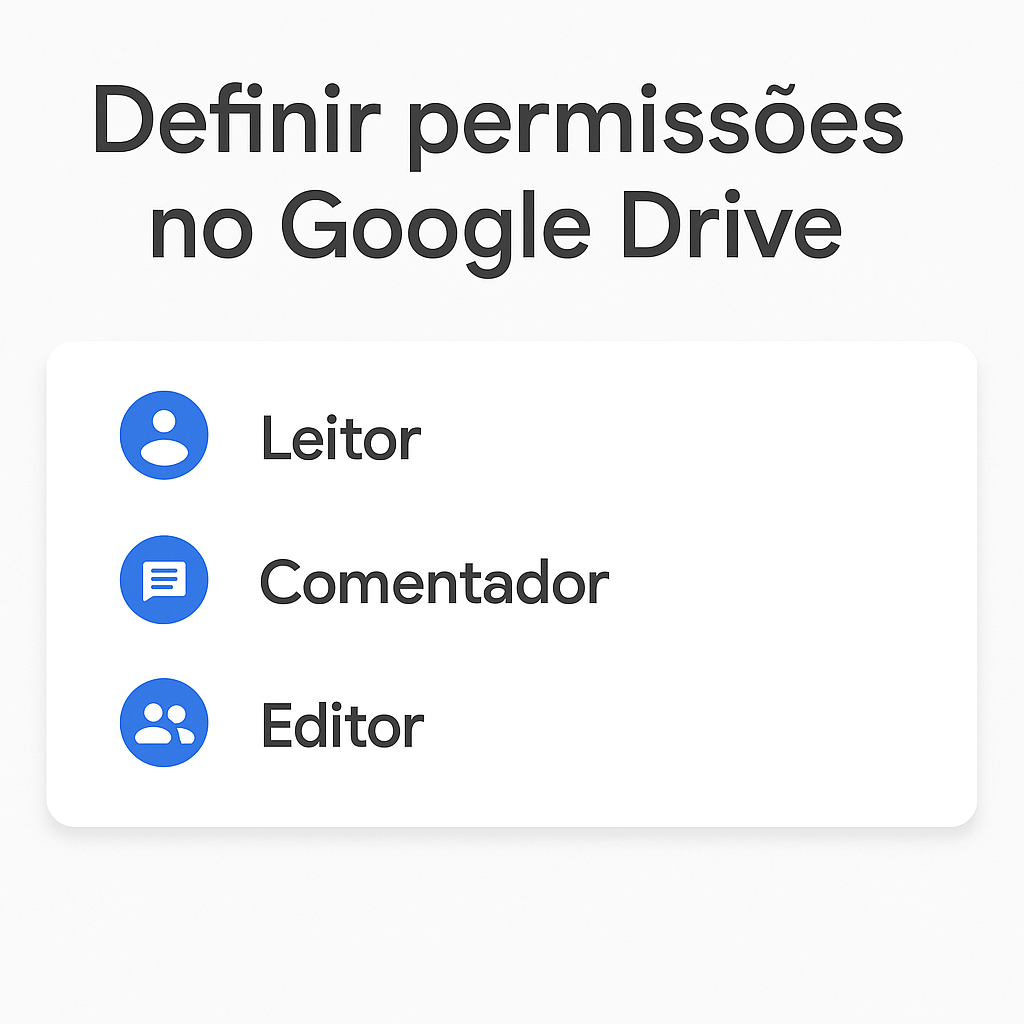
6. Como partilhar com utilizadores específicos
Ao inserir o endereço de e-mail do destinatário:
- Este receberá um convite por e-mail.
- O ficheiro/pasta ficará visível na secção “Partilhado comigo” do seu Google Drive.
7. Como partilhar através de link
- Na janela de partilha, clique em “Obter link”.
- Escolha entre:
- Restrito (só os convidados têm acesso)
- Qualquer pessoa com o link (acesso sem autenticação)
- Dentro do domínio (empresas ou escolas com Google Workspace)
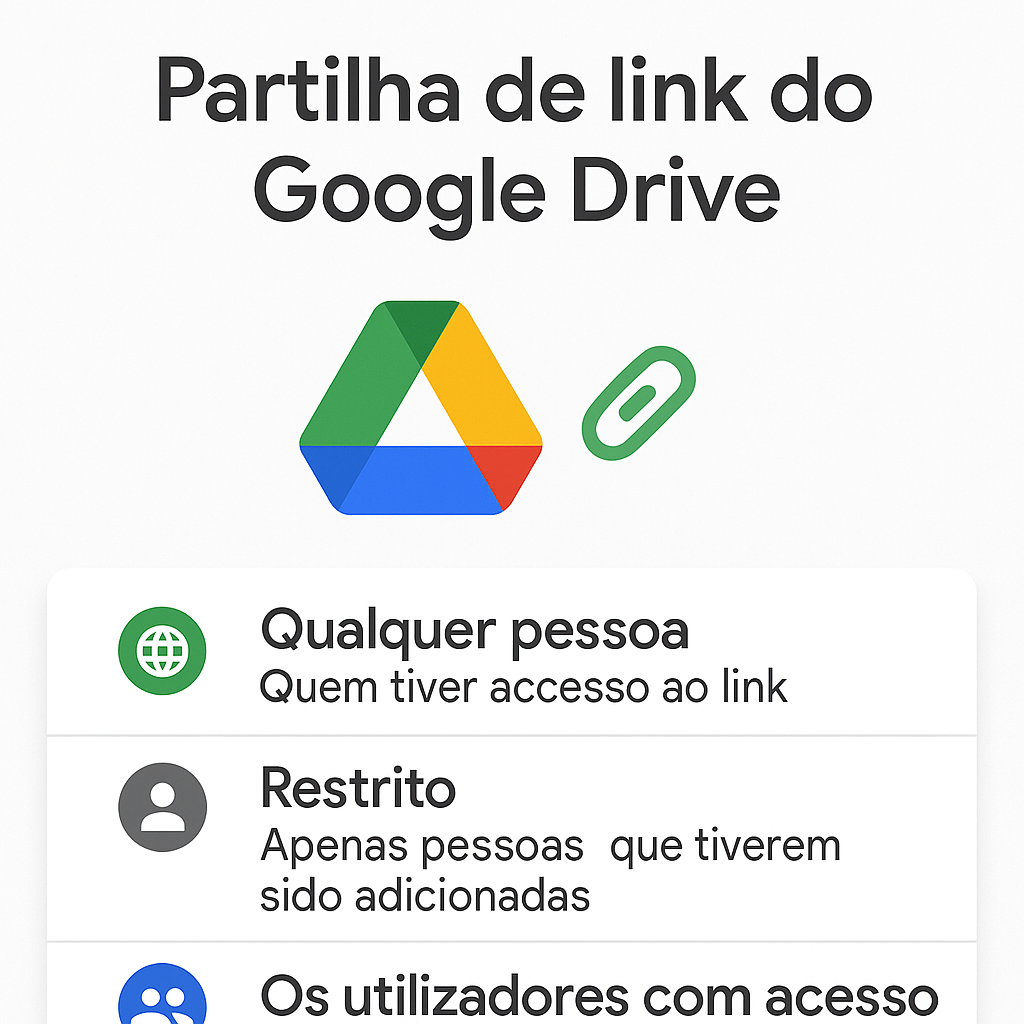
8. Controlar quem pode ver ou editar o conteúdo
A qualquer momento pode:
- Alterar o nível de acesso (ex: de editor para leitor).
- Desativar o link de partilha.
- Limitar o número de pessoas com acesso ao conteúdo.
9. Remover o acesso a utilizadores ou links
- Abra a janela de partilha.
- Clique no ícone da pessoa ou link.
- Selecione “Remover” ou “Revogar acesso”.
10. Partilhar com pessoas sem conta Google
- Pode gerar um link aberto para quem não tem conta Google.
- Contudo, o acesso será sempre limitado a leitura ou download.
- Para colaboração, será necessário iniciar sessão com uma conta Google.
11. Dicas para partilhar com segurança
- Evite links públicos para conteúdos sensíveis.
- Use partilha restrita com verificação por e-mail.
- Faça auditorias regulares de quem tem acesso a quê.
12. Google Workspace vs Google Drive pessoal
- Google Drive pessoal: ideal para uso individual ou familiar.
- Google Workspace: permite controlo administrativo, partilha entre domínios, relatórios e backups empresariais.
13. Resolução de problemas comuns
- “O link não funciona”: verifique se o acesso está definido como “Restrito”.
- “A pessoa não consegue editar”: ajuste o nível de permissão para “Editor”.
- “Não encontro o ficheiro partilhado”: confirme se está na secção “Partilhado comigo”.
14. Aplicações móveis: partilhar a partir do smartphone
- Android:
- Toque nos três pontos ao lado do ficheiro.
- Selecione “Partilhar”.
- iOS:
- Aceda à app Google Drive.
- Selecione o ficheiro ou pasta.
- Toque em “Partilhar”.
15. Alternativas ao Google Drive para partilhar ficheiros
- OneDrive (Microsoft) – integração com Office 365.
- Dropbox – excelente para sincronização de ficheiros.
- WeTransfer – ideal para envio rápido de ficheiros grandes, sem conta.
Conclusão
O Google Drive é uma ferramenta extremamente prática e versátil para partilhar ficheiros e pastas. Com múltiplas opções de controlo, segurança e acessibilidade, torna-se uma das formas mais eficazes de colaborar online. Ao seguir este guia, estará pronto para partilhar documentos de forma segura, organizada e profissional.
PC ASSISTE: Serviços de Assistência em Informática.
Precisa de assistência informática ao domicílio? Marque Já Aqui
Discover more from PC ASSISTE
Subscribe to get the latest posts sent to your email.